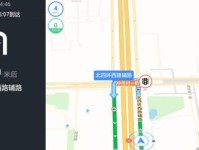在使用电脑上网时,有时候会遇到电脑无法打开网页的情况,而此时常常会出现DNS错误的提示。什么是DNS错误?为什么会出现这种问题?又该如何解决呢?本文将为您一一解答。

一、什么是DNS错误
DNS(DomainNameSystem)是一个用于将网址转换为对应IP地址的系统,当我们在浏览器中输入一个网址时,计算机会通过DNS来查找并获取该网址对应的IP地址。当出现DNS错误时,表示计算机无法正确获取到IP地址,从而导致无法访问相应的网页。
二、DNS错误的原因
1.DNS服务器故障:如果您的计算机配置的DNS服务器出现故障或无法连接,就会导致DNS错误。
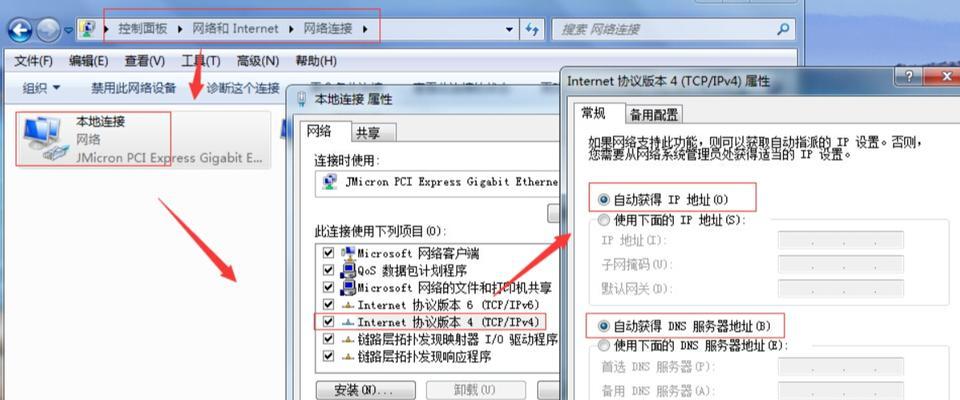
2.DNS缓存问题:计算机上保存了一些已访问过的网址与其对应的IP地址,这些信息存储在DNS缓存中。如果缓存中的信息过期或损坏,就可能导致DNS错误。
3.网络连接问题:如果您的计算机无法连接到互联网,就无法正常获取DNS服务器的响应,从而出现DNS错误。
4.恶意软件感染:某些恶意软件可能会修改计算机的DNS设置,导致DNS错误的发生。
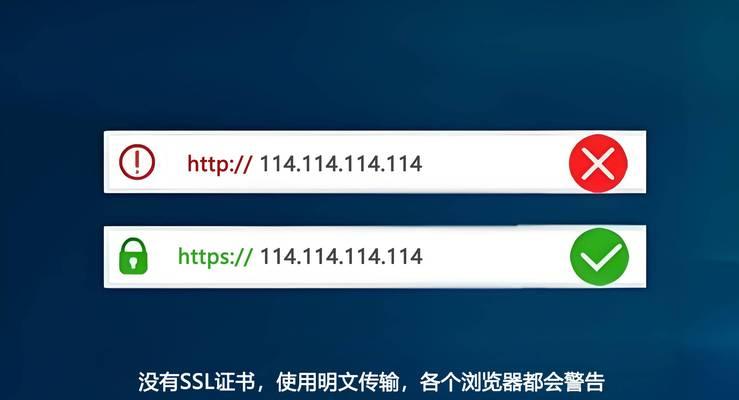
三、检查网络连接
1.检查物理连接:首先确保计算机与路由器或调制解调器之间的物理连接正常,可以尝试重新插拔网络线缆。
2.重启路由器和调制解调器:将路由器和调制解调器断电,等待片刻后再重新接通电源,有助于修复一些临时的网络连接问题。
四、清空DNS缓存
1.打开命令提示符:在开始菜单中搜索“命令提示符”,右键选择“以管理员身份运行”。
2.输入命令:在命令提示符窗口中输入“ipconfig/flushdns”命令,按回车键执行。
3.清空DNS缓存:执行完上述命令后,计算机的DNS缓存将被清空,重启浏览器后再尝试访问网页。
五、更改DNS服务器
1.打开网络适配器选项:在控制面板中找到“网络和共享中心”,点击“更改适配器设置”。
2.右键选择网络适配器:找到当前正在使用的网络适配器,右键点击选择“属性”。
3.更改DNS服务器:在属性窗口中,双击“Internet协议版本4(TCP/IPv4)”选项,在弹出的窗口中选择“使用以下DNS服务器地址”。
4.输入新的DNS服务器地址:根据您的需求,可以输入公共的DNS服务器地址,如谷歌的8.8.8.8和8.8.4.4,然后点击“确定”保存设置。
六、检查防火墙和安全软件设置
1.关闭防火墙和安全软件:某些防火墙和安全软件可能会屏蔽某些网络连接或干扰DNS解析,可以尝试临时关闭这些软件后再尝试访问网页。
2.添加例外规则:如果您需要保持防火墙和安全软件开启,可以在其设置中添加相应的例外规则,允许网络连接和DNS解析的正常进行。
七、修复网络适配器
1.打开设备管理器:在开始菜单中搜索“设备管理器”,打开设备管理器窗口。
2.展开网络适配器:在设备管理器中找到“网络适配器”一栏,展开该选项。
3.重置网络适配器:右键点击您正在使用的网络适配器,选择“禁用设备”,然后再右键点击选择“启用设备”。
八、扫描和清意软件
1.更新安全软件:确保您的计算机已安装并更新了最新的安全软件,如杀毒软件和防恶意软件工具。
2.进行全盘扫描:运行安全软件的全盘扫描功能,检查并清除计算机中的任何恶意软件。
3.修复系统文件:在安全软件扫描并清意软件后,还可以使用系统自带的修复功能,如Windows系统的sfc/scannow命令。
DNS错误是导致电脑无法访问网页的常见问题,可能由DNS服务器故障、DNS缓存问题、网络连接问题或恶意软件感染等原因引起。解决DNS错误可以通过检查网络连接、清空DNS缓存、更改DNS服务器、检查防火墙和安全软件设置、修复网络适配器以及扫描和清意软件等方法来进行。通过以上的解决措施,相信您能够顺利解决电脑网址出现DNS错误的问题,恢复正常的上网体验。